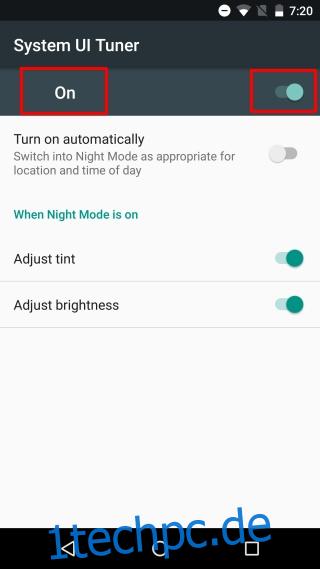Anfang dieses Jahres wurde eine großartige App namens Flux für iOS, Android, Windows und macOS entwickelt. Die App hat Ihren Bildschirm in einer wärmeren Farbe getönt, damit das helle Blau oder Weiß des Bildschirms Sie nicht länger als nötig wach hält. Es ist auch ziemlich gut, wenn Sie bei schwachem Licht auf Ihren Bildschirm schauen müssen. Die App war außergewöhnlich beliebt, so sehr, dass die hinzugefügte Funktion Teil von iOS wurde. Android hat die Funktion noch nicht ganz eingeholt, obwohl frühe Betas von Android N einen dunklen Modus enthielten, der es nicht in den endgültigen stabilen Build geschafft hat. Es gibt jedoch eine nette kleine App namens Night Mode Enabler, die für Android 7.0 entwickelt wurde, um Ihnen die Nachtschichtfunktion zu bieten. Es fügt sogar einen Schalter zum Benachrichtigungsfeld hinzu, damit Sie es schnell ein- und ausschalten können. Sie können die Tönungsfarbe oder ihre Intensität nicht anpassen.
Bevor Sie die Nachtschicht auf Ihrem Telefon aktivieren können, müssen Sie Folgendes tun:
Stellen Sie sicher, dass Sie Android 7.0 ausführen. Diese App ist nicht für ältere Android-Versionen geeignet
Aktivieren Sie den System-UI-Tuner
Inhaltsverzeichnis
Aktivieren Sie den System-UI-Tuner
Um den Nachtschichtschalter zum Benachrichtigungsfeld hinzuzufügen und die App zu verwenden, muss der System-UI-Tuner aktiviert sein. Um es zu aktivieren, müssen Sie zuerst die Entwickleroptionen aktiviert haben.
Öffnen Sie die App Einstellungen, scrollen Sie nach unten zu Über das Telefon und tippen Sie sieben Mal auf die Build-Nummer. Ziehen Sie als Nächstes das Benachrichtigungsfeld nach unten und tippen und halten Sie die Zahnradtaste, bis Ihr Gerät vibriert oder das Zahnrad beginnt, sich zu drehen. Das ist alles, was Sie jetzt tun müssen.
Nachtschicht aktivieren
Installieren Sie Night Mode Enabler und starten Sie die App. Tippen Sie auf die Schaltfläche „Nachtmodus aktivieren“ und Sie wechseln zum Bildschirm „System UI Tuner“. Schalten Sie den Schalter ein und Ihr Bildschirm sollte automatisch einen orangefarbenen Farbton annehmen. Wenn das Einschalten des Schalters nicht ausreicht, tippen Sie stattdessen auf „Ein“, wie im Screenshot unten gezeigt.
Wenn Sie die Option „Automatisch einschalten“ aktivieren, wird die Nachtschicht automatisch bei Sonnenuntergang aktiviert und bei Sonnenaufgang deaktiviert.
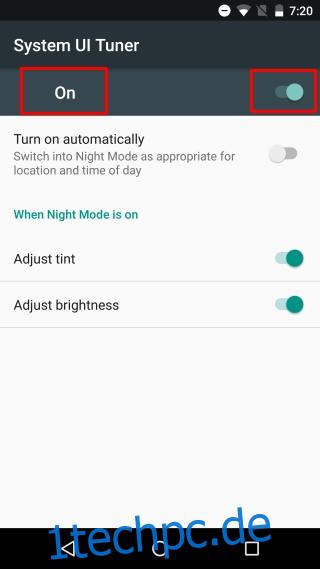
Hinzufügen von Nachtschicht Toggle zum Benachrichtigungsfeld
Ziehen Sie das Benachrichtigungsfeld nach unten und tippen Sie oben links auf Bearbeiten. Das Panel zeigt unten einen zusätzlichen Abschnitt mit weiteren Kacheln, die Sie hinzufügen können. Suchen Sie nach der Dropper-Kachel und ziehen Sie sie per Drag & Drop in den obigen Abschnitt. Verlassen Sie den Bearbeitungsmodus, indem Sie auf die Zurück-Schaltfläche tippen. Die Dropper-Schaltfläche wird jetzt im Benachrichtigungsfeld als schneller Umschalter angezeigt. Tippen Sie darauf, um den Nachtschichtmodus zu aktivieren und zu deaktivieren.

Die App funktioniert ziemlich gut, aber Sie können die Farbe Ihres Bildschirms nicht anpassen, wie die ursprüngliche Flux-App, die ein gerootetes Gerät oder im Fall des iPhones ein Gerät mit Jailbreak erforderte. Es lässt Sie auch nicht die Intensität der Tönung auswählen.
Installieren Sie Night Shift Enabler aus dem Google Play Store